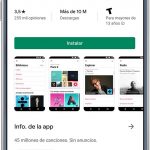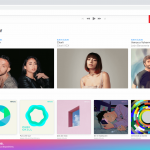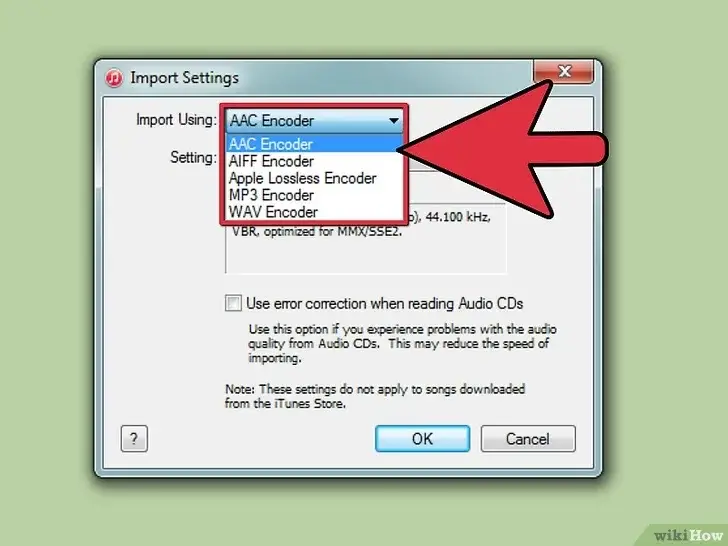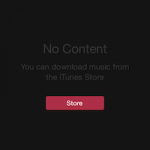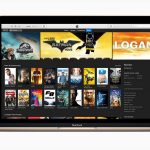Cuando el iPhone se lanzó por primera vez en 2007, revolucionó la industria de la telefonía móvil, proporcionando a los consumidores no sólo un dispositivo móvil, sino también un reproductor MP3, capaz de reproducir todas sus canciones favoritas con sólo pulsar un botón. Desde entonces, con el lanzamiento de iTunes y Apple Music, la industria del streaming de música no ha hecho más que mejorar, permitiendo a los usuarios la posibilidad de navegar por los álbumes, descargar música y reproducir canciones en repetición con relativa facilidad.
Sin embargo, la tecnología, como cualquiera de nosotros, no está libre de defectos. Los errores de software ocurren a menudo, y normalmente sin aviso. Si eres un entusiasta de la música, seguramente conoces el dilema que a menudo ocurre con los iPhones, cuando las canciones desaparecen repentinamente.
Se trata de un problema bastante común, y no suele ser motivo de preocupación. Aprenderás, a través de una rápida búsqueda en Google, que muchos usuarios de iPhone han sido víctimas de este dilema. El aspecto intrigante y tal vez, molesto de este dilema es que a menudo sucede incluso cuando no hay ningún error de su parte. También puede ocurrir con más de una canción.
Puede que una mañana te encuentres a punto de ir a la cinta de correr en el gimnasio, sólo para descubrir que bastantes de tus canciones, o incluso álbumes enteros han desaparecido de tu biblioteca musical. Demasiado para el entrenamiento de rock. Afortunadamente, hay algunas cosas que puedes hacer para que tu biblioteca musical vuelva a la normalidad. Por desgracia, puede que tengas que volver a casa desde el gimnasio primero para llevar a cabo algunos de los métodos. Sin embargo, no se preocupe, los métodos fáciles de llevar a cabo se enumerarán primero. Para empezar, sigue las siguientes instrucciones,
Ajustar la configuración y reiniciar el dispositivo
1. Abre la aplicación Settings en tu iPhone. Tiene un fondo gris con el icono de un engranaje.
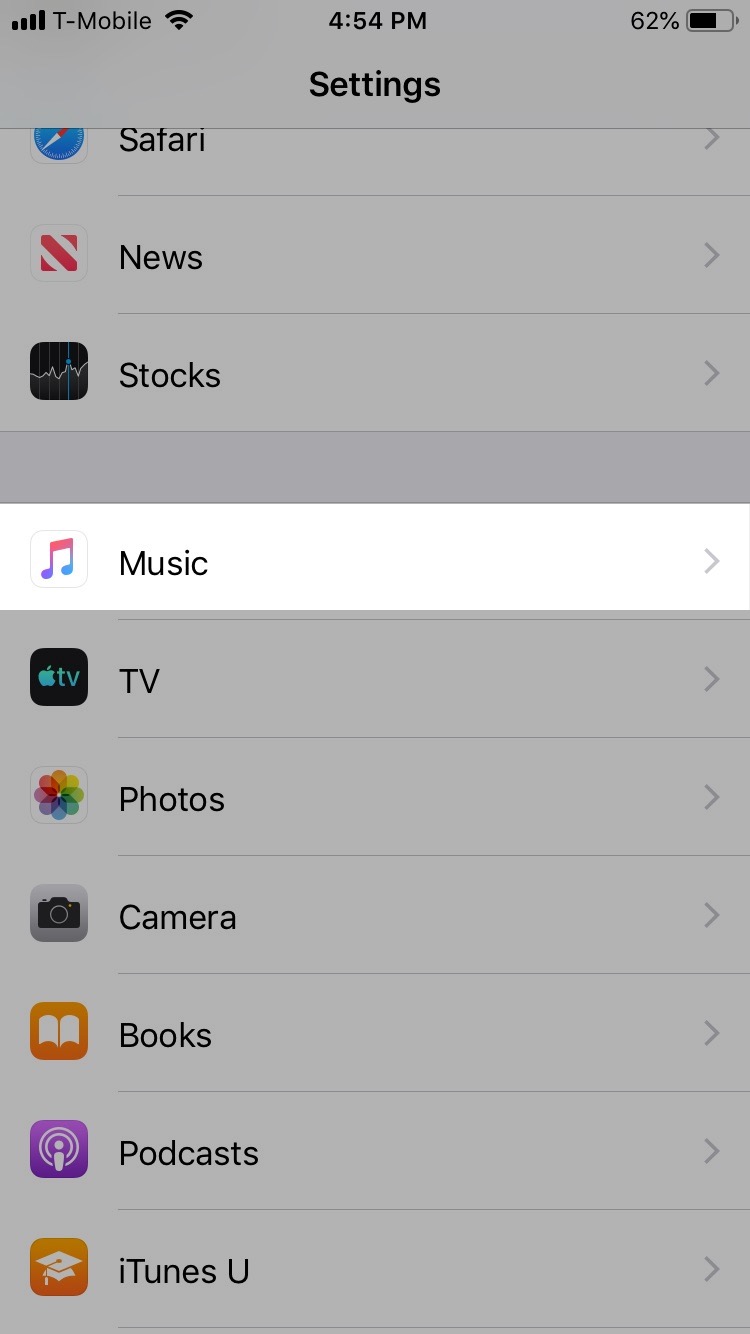
2. Desplácese hacia abajo y pulse sobre Música .
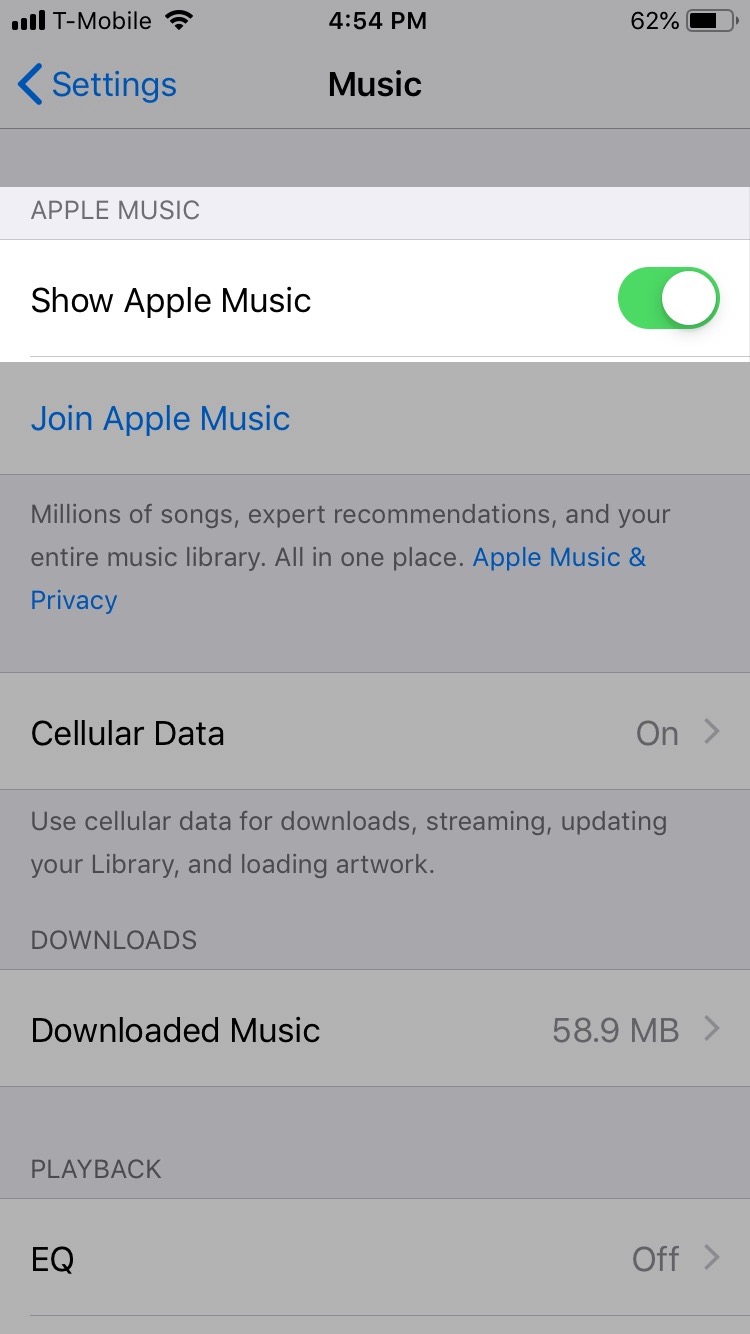
3. Hacia arriba, bajo el título Apple Music verás un botón de cambio etiquetado Show Apple Music . Asegúrate de que este botón de alternancia esté activado, ya que es posible que lo hayas desactivado sin querer. El botón debería ser verde cuando esté activado.
4. Presione dos veces el botón Inicio y pase el dedo por la aplicación Música para cerrarla.
5. Reabre la aplicación Música . Esto refrescará la aplicación.
Ahora comprueba si las canciones que faltan han reaparecido en tu biblioteca musical. Si este método no funciona, intenta reiniciar tu iPhone. Contrariamente a la creencia popular, uno de los métodos más exitosos para arreglar la tecnología es apagar un dispositivo y volver a encenderlo. Para reiniciar tu iPhone, sigue las siguientes instrucciones,
1. Mantenga pulsado el botón Superior o Lateral hasta que aparezca el deslizador para apagar . Nota: Si tienes un iPhone X o un modelo posterior, tendrás que mantener pulsados el botón Side y un botón Volume para que aparezca el deslizador.
2. Arrastre el control deslizante para apagar su dispositivo.
3. Repita el paso 1 para encender su dispositivo.
Una vez que vea el logo de Apple , su dispositivo comenzará a encenderse de nuevo. Abre tu aplicación de música y mira si el problema se ha resuelto.
Reajuste duro de su iPhone
Si el reinicio de su dispositivo no funcionó, debería intentar llevar a cabo un reinicio completo. Esto refrescará la memoria en la que se ejecutan las aplicaciones. Este proceso no borrará ningún dato y es fácil de llevar a cabo. Para reiniciar el iPhone, sigue las siguientes instrucciones
1. Mantenga pulsado el botón Power y Home hasta que aparezca el logotipo de Apple . Nota: Para los modelos de iPhone 8 y superiores, primero haz clic y suelta el botón Subir volumen , luego haz clic y suelta el botón Bajar volumen , luego mantén pulsado el botón Power hasta que aparezca el deslizador para apagar . Deslice el control deslizante hacia la derecha para reiniciar el teléfono.
2. Suelta los botones una vez que veas el logo de Apple y espera mientras tu iPhone se reinicia.
Ahora que sus aplicaciones habrán refrescado su memoria, abra la aplicación Música y compruebe si el problema se ha resuelto.
Usa iTunes para recuperar tus canciones perdidas
Es posible que iTunes cometiera un error y ahora ya no reconozca ciertas canciones de tu iPhone como música. Esto significa que las pistas de audio siguen ocupando espacio de almacenamiento en tu dispositivo, a pesar de no estar en tu biblioteca de música. Para solucionar este problema, sigue las siguientes instrucciones,
1. Conecte el dispositivo al ordenador con un cable USB.
2. iTunes debería lanzarse automáticamente y detectar tu iPhone. Si esto no sucede, inicia manualmente iTunes .
3. Es probable que iTunes haya listado su música desaparecida como Otros medios en lugar de Música .
4. Si ve que tiene una gran cantidad de Otros medios en el desglose de capacidad de almacenamiento situado cerca de la parte inferior de iTunes cuando su dispositivo está seleccionado, entonces debería hacer una copia de seguridad de su dispositivo. Si ya ha realizado recientemente una copia de seguridad del dispositivo, no tiene que volver a hacerlo.
5. Abre la aplicación Settings en tu iPhone.
6. Pulse sobre General.
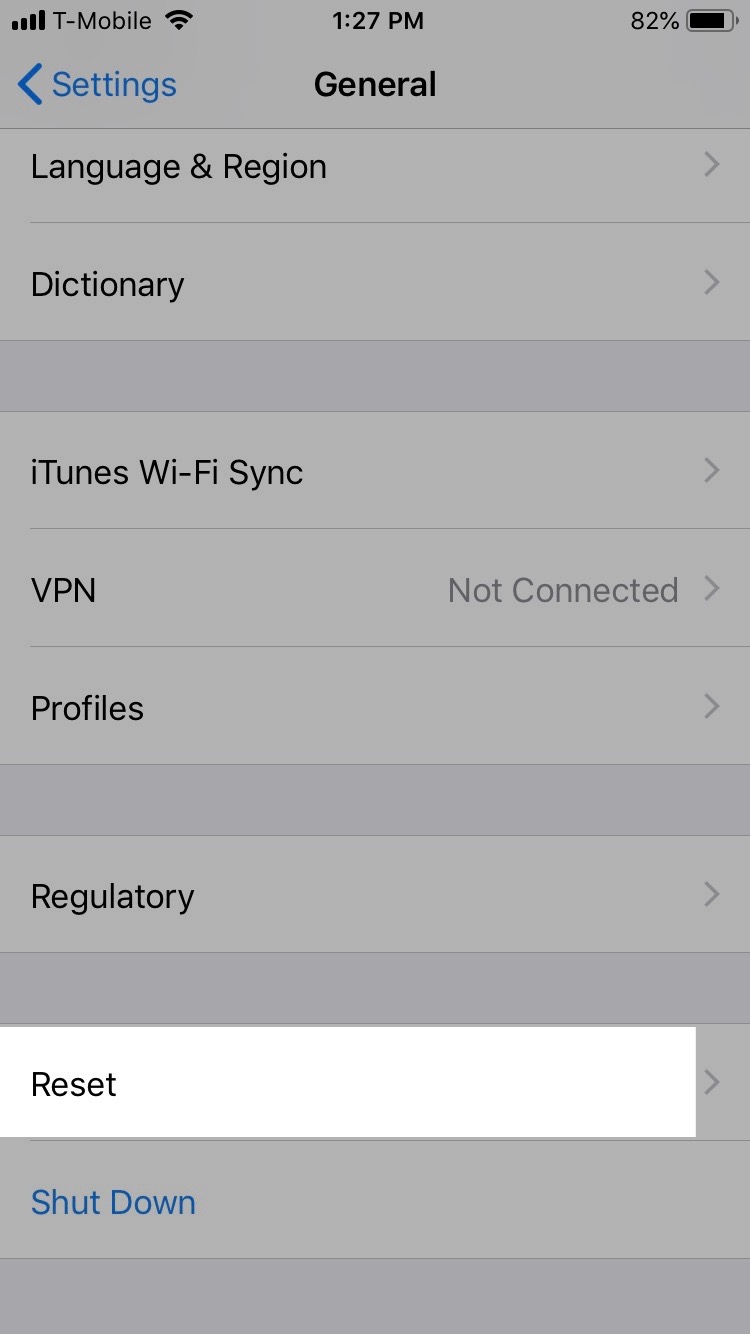
7. Tocar Reiniciar.
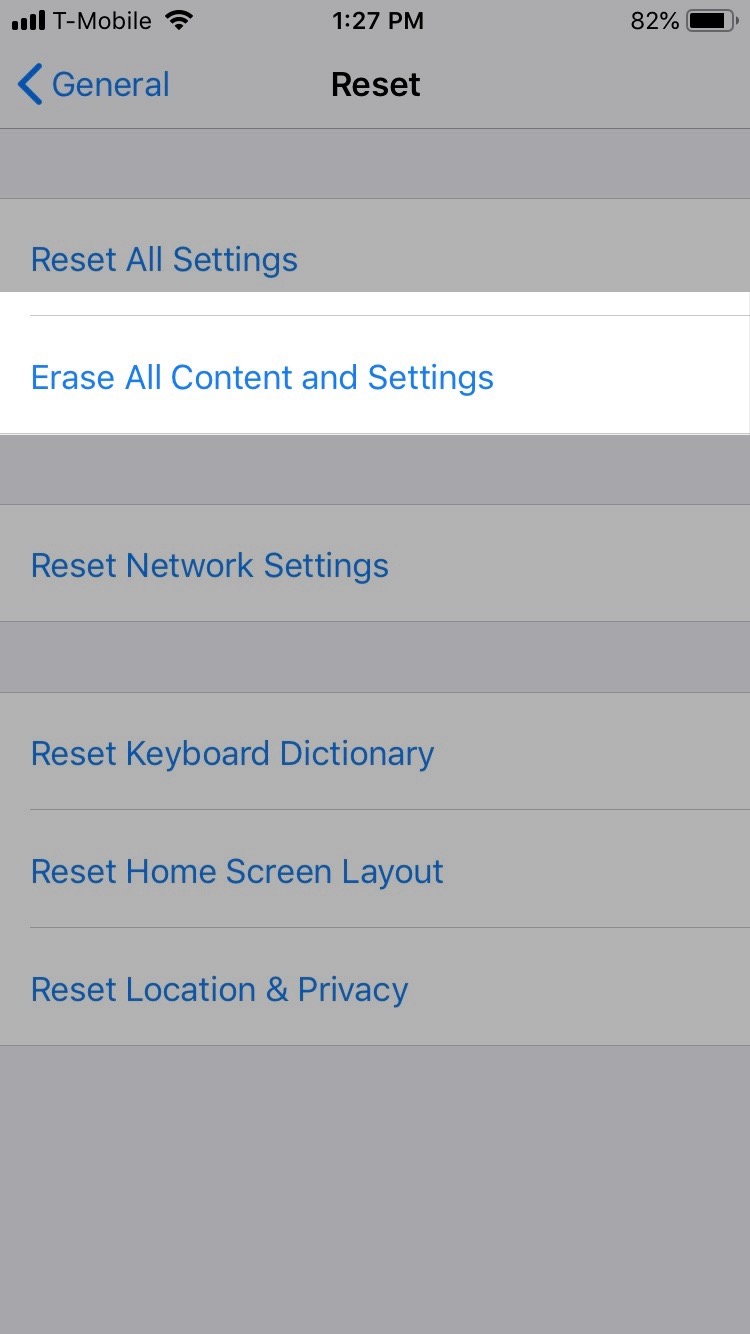
8. Tocar Borrar todo el contenido y la configuración .
9. Ahora en iTunes haga clic en Restore para restaurar su dispositivo desde la copia de seguridad.
Después de restaurar el dispositivo, compruebe si el problema se ha resuelto. Ten en cuenta que borrar el contenido de tu dispositivo y luego restaurarlo de nuevo puede llevar mucho tiempo. Si después de restaurar el dispositivo, el problema sigue sin resolverse, es mejor administrar la música manualmente, siguiendo las siguientes instrucciones,
1. Conecta tu dispositivo a iTunes con un cable USB.
2. 2. Selecciona tu dispositivo.
3. Haga clic en Resumen.
4. Navegar a Opciones y comprobar Administrar manualmente la música y los vídeos .
5. Ahora sólo tienes que arrastrar y soltar tu música en el teléfono según corresponda.
Con este método, podrás volver a añadir tu música a tu biblioteca de forma segura. Sin embargo, si ninguno de los métodos anteriores funcionó y ni siquiera pudiste encontrar tus canciones perdidas en iTunes, entonces, lamentablemente, lo único que puedes hacer es restaurar manualmente la música en tu dispositivo. No se sabe exactamente por qué ocurre este problema, pero se sabe que Apple publica actualizaciones de software con frecuencia. Esperemos que pronto salga una actualización que evite este problema.